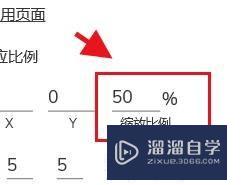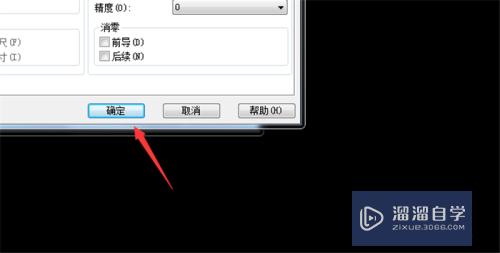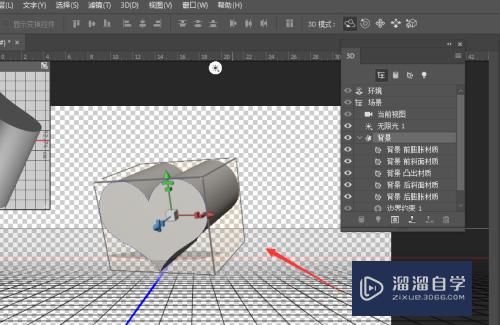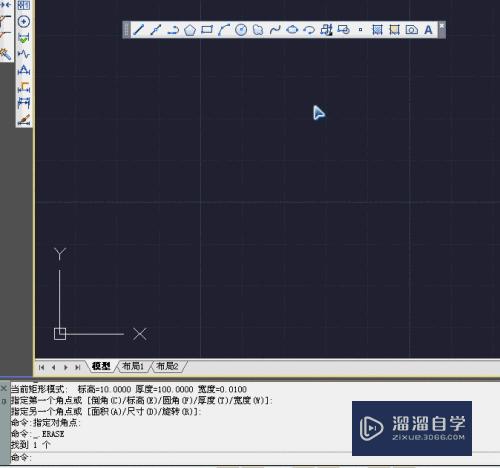CAD看图王怎么快速查找文字(cad看图王怎么快速查找文字内容)优质
当我们在拿到CAD图纸的时候。有时需要CAD家装图纸上的一些文字内容替换掉。但是如果只有一个还好。直接编辑修改即可。在图纸一个一个更改不仅慢也容易遗漏。所以小渲来告诉大家CAD看图王怎么快速查找文字的吧!
工具/软件
硬件型号:戴尔DELL灵越14Pro
系统版本:Windows7
所需软件:CAD看图王
方法/步骤
第1步
打开图纸。切换到编辑模式下;


第2步
在扩展工具下有个文字查找。找到并且点击;

第3步
在弹出的查找对话框中。输入需要查找的内容。也可以从图纸上选择需要查找的内容;
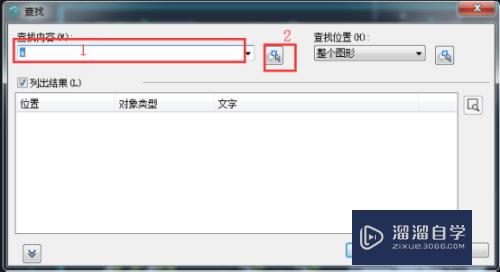
第4步
选择查找位置范围。可以勾选相关的搜索选型。点击查找;
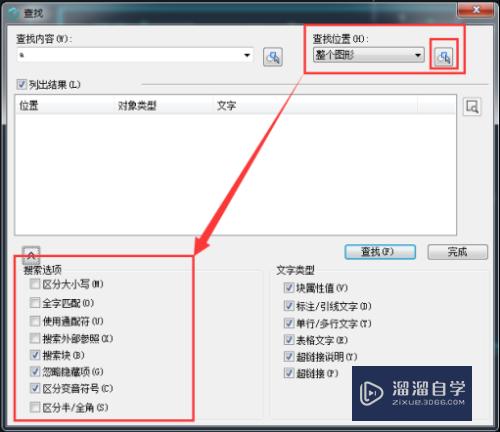
第5步
弹出查找替换对话框。显示出搜索查找内容的具体数量;
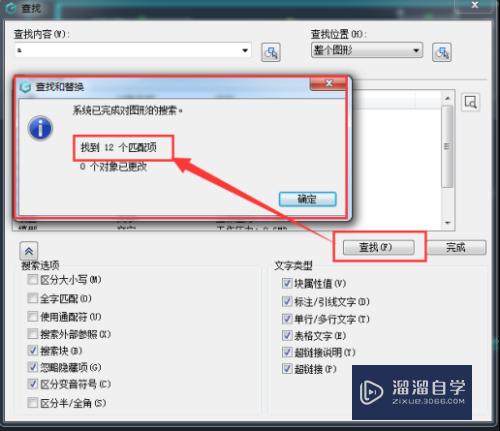
第6步
勾选列出结果。会将搜到的内容一一列出来。方便我们查看;
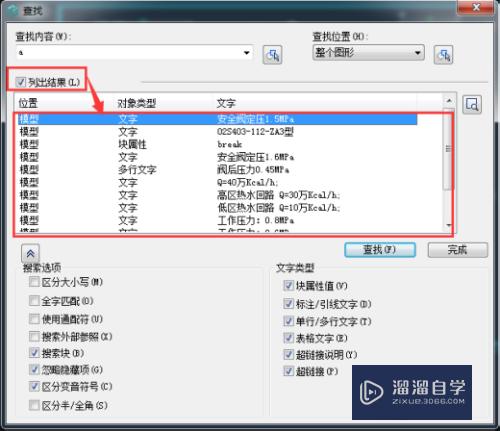
第7步
点击每一项内容并点击右侧的放大镜。可以在图纸界面以高亮区显示出来查找内容的位置。
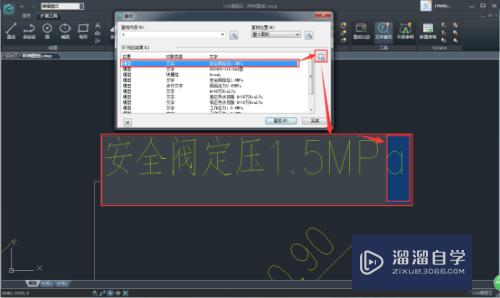
以上关于“CAD看图王怎么快速查找文字(cad看图王怎么快速查找文字内容)”的内容小渲今天就介绍到这里。希望这篇文章能够帮助到小伙伴们解决问题。如果觉得教程不详细的话。可以在本站搜索相关的教程学习哦!
更多精选教程文章推荐
以上是由资深渲染大师 小渲 整理编辑的,如果觉得对你有帮助,可以收藏或分享给身边的人
本文标题:CAD看图王怎么快速查找文字(cad看图王怎么快速查找文字内容)
本文地址:http://www.hszkedu.com/59860.html ,转载请注明来源:云渲染教程网
友情提示:本站内容均为网友发布,并不代表本站立场,如果本站的信息无意侵犯了您的版权,请联系我们及时处理,分享目的仅供大家学习与参考,不代表云渲染农场的立场!
本文地址:http://www.hszkedu.com/59860.html ,转载请注明来源:云渲染教程网
友情提示:本站内容均为网友发布,并不代表本站立场,如果本站的信息无意侵犯了您的版权,请联系我们及时处理,分享目的仅供大家学习与参考,不代表云渲染农场的立场!